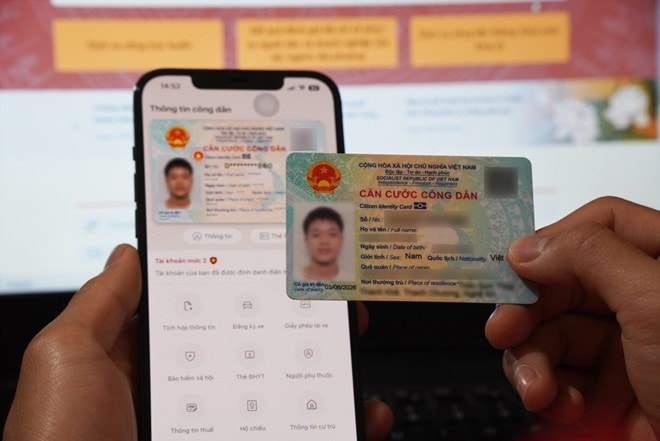
Passo 1:
Os contribuintes acessam e fazem login no aplicativo Etax Mobile.
Após efetuar login com sucesso no sistema, selecione o menu Cadastro Fiscal - Alterar Informações:
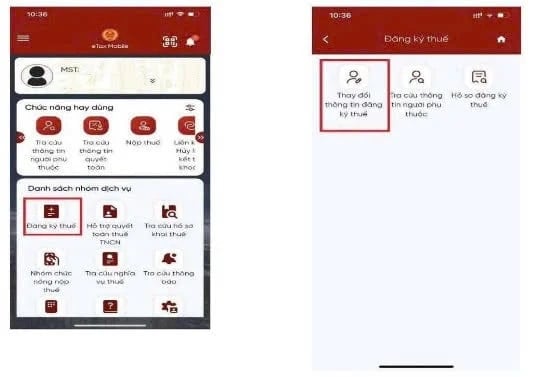
Etapa 2:
A tela de exibição de informações da NNT inclui:
- Nome do contribuinte: Exibe o nome de acordo com as informações de registro fiscal e permite edição.
- Data de nascimento: Exibe a data de nascimento de acordo com as informações do registro fiscal, permitindo edição.
- Número do documento antigo: Exibe o número do documento de acordo com as informações de registro fiscal, não permitindo edição.
- Novo número de documento: Permite inserir o número CCCD.
- Obtenha as informações do cidadão de acordo com o número do documento antigo (deixe o campo do novo número do documento em branco).
- Obtenha informações do cidadão pelo novo número do documento: + Digite o novo número do documento: Digite o número de identificação do cidadão ou o código de identificação do cidadão
- Clique em Obter informações do cidadão:
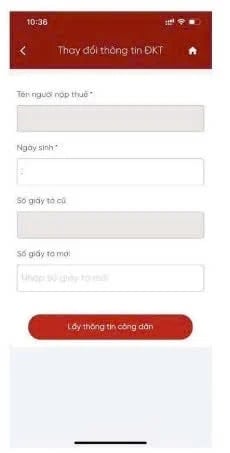
Etapa 3:
Mostrar:
- Caso as informações do cidadão não estejam disponíveis no Cadastro Nacional de Pessoas, exibir a mensagem "Informações do contribuinte não disponíveis no Cadastro Nacional de Pessoas. O contribuinte deve entrar em contato com a polícia para atualizar seus dados no Cadastro Nacional de Pessoas".
- Em caso de recebimento de informações do cidadão a partir do Cadastro Nacional de População, exibir a tela com as informações antigas e novas do Cadastro Fiscal:
Os contribuintes escolhem as autoridades fiscais para apresentar as declarações:
Autoridade tributária que submete a declaração: Escolha 1 dos 2 valores "CQT por endereço permanente" ou "CQT por endereço temporário".
Os contribuintes selecionam a autoridade tributária correspondente ao seu endereço de residência temporária para submeter a declaração, indicando a província e o distrito. A declaração é então enviada à autoridade tributária correspondente ao distrito selecionado pelo contribuinte.
- Os contribuintes selecionam a autoridade tributária de acordo com seu endereço permanente como a autoridade tributária para apresentar a declaração.
+ Caso o contribuinte não opte por alterar a informação "Endereço de residência permanente", a declaração será enviada à autoridade tributária correspondente ao distrito, de acordo com as informações de registro fiscal anteriores.
+ Caso o contribuinte opte por alterar as informações de "Endereço de residência permanente", a declaração será enviada à autoridade tributária correspondente ao distrito, de acordo com as novas informações de cadastro fiscal recebidas do Cadastro Nacional de População.
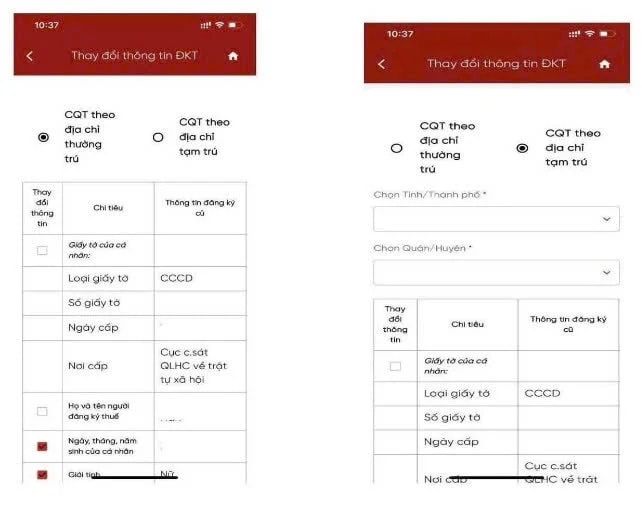
Passo 4:
- Os contribuintes selecionam os indicadores que precisam ter suas informações alteradas na coluna Alterar informações e clicam em Continuar.
+ Caso seja selecionada a opção de alterar as informações dos documentos, número de telefone ou e-mail do indivíduo, a tela será exibida para inserir as novas informações de cadastro correspondentes. + Caso não seja selecionada a opção de alterar as informações dos documentos, número de telefone ou e-mail do indivíduo, a tela será exibida para concluir a declaração de alteração de informações de acordo com o formulário 08-MST - Contribuinte insere novas informações de cadastro: + Número do documento: Exibido automaticamente de acordo com o novo número do documento recebido do Cadastro Nacional de Pessoas Físicas (CPF), não sendo possível editá-lo; + Data de emissão: Obrigatório selecionar na lista; + Local de emissão: Obrigatório selecionar na lista; + Telefone para contato: Obrigatório inserir; + E-mail: Obrigatório inserir;
Etapa 5 :
- O contribuinte clica em Concluir declaração, a tela exibe o formulário para preenchimento da declaração de alteração de informações, conforme o formulário 08-MST.
Nota: Os contribuintes devem deslizar o dedo para a direita e para baixo na tela para visualizar todas as informações sobre o cadastro fiscal, tanto antigo quanto novo.
Etapa 6:
A NNT clica em Compartilhar para compartilhar arquivos PDF em plataformas de redes sociais.
Etapa 7:
O contribuinte clica em Continuar. A tela de anexos é exibida: - Clique no ícone para baixar o arquivo anexado do telefone + Clique no ícone para usar a câmera do telefone para tirar uma foto do arquivo anexado. Etapa 8: O contribuinte clica em Concluir. A tela de entrada do código OTP é exibida: - Clique em Ignorar: Ignorar o envio da declaração de alteração de informações - Clique em Concordar. A tela de notificação "O arquivo de alteração de informações de registro fiscal foi enviado com sucesso. Aguarde o processamento!" é exibida.
Fonte: https://hanoimoi.vn/huong-dan-cap-nhat-so-can-cuoc-cong-dan-thanh-ma-so-thue-706548.html






![[Foto] Cat Ba - Paraíso da ilha verde](/_next/image?url=https%3A%2F%2Fvphoto.vietnam.vn%2Fthumb%2F1200x675%2Fvietnam%2Fresource%2FIMAGE%2F2025%2F12%2F04%2F1764821844074_ndo_br_1-dcbthienduongxanh638-jpg.webp&w=3840&q=75)


























































![[VIMC 40 dias de velocidade relâmpago] Porto de Da Nang: Unidade - Velocidade relâmpago - Rumo à linha de chegada](https://vphoto.vietnam.vn/thumb/402x226/vietnam/resource/IMAGE/2025/12/04/1764833540882_cdn_4-12-25.jpeg)















































Comentário (0)